臨時休業のお知らせ
平素は格別のお引き立てをいただき厚くお礼申し上げます。
弊社では、誠に勝手ながら下記日程を臨時休業とさせていただきます。
■全部門
臨時休業 2026年1月26日(月)
※分析業務を含む全部門が臨時休業となります。
皆様には大変ご不便をおかけいたしますが、何卒ご理解の程お願い申し上げます。
平素は格別のお引き立てをいただき厚くお礼申し上げます。
弊社では、誠に勝手ながら下記日程を臨時休業とさせていただきます。
■全部門
臨時休業 2026年1月26日(月)
※分析業務を含む全部門が臨時休業となります。
皆様には大変ご不便をおかけいたしますが、何卒ご理解の程お願い申し上げます。
平素は格別のお引き立てをいただき厚くお礼申し上げます。
弊社では、誠に勝手ながら下記日程を年末年始休業とさせていただきます。
■夢アグリ(資材販売業務)
年末年始休業期間:2025年12月28日(日) ~ 2026年 1月4日(日)
■農産分析科学研究所(分析業務)
年末年始休業期間:2025年12月27日(土) ~ 2026年 1月4日(日)
※土壌の受取り12月26日(金)まで
※休業期間中は土壌の受取り、分析、お問い合わせの対応は致しかねます。
★【重要】年内および年明けの分析スケジュールについて(11月19日更新)★
現在、多くのご依頼をいただいている状況を考慮し、以下のスケジュールに変更させていただきました。
お客様には大変ご迷惑をおかけいたしますが、何卒ご理解賜りますようお願い申し上げます。
ソイルマンの主な操作方法を項目別にまとめています。
ご不明な点がございましたら、お問い合わせフォームよりお気軽にご連絡ください。
このページでは、ソイルマンでの比較診断機能の使い方についてご説明します。
上部メニューの丸アイコン左から3番目「比較診断」をクリックします。
比較診断では、最大5件までの分析結果を選択して比較することができます。
最初に選んだ分析結果には、旗のマークが表示され、比較の基準となります。
比較結果では、基準となる分析結果と他の分析結果を並べて確認できます。
比較診断を活用することで、時系列での変化や圃場ごとの違いを視覚的に把握できます。
施肥設計や栽培管理の参考として、ぜひご活用ください。
このページでは、施肥設計の方法についてご説明します。
施肥設計済みの分析でも、再度施肥設計を行うことが可能です。
※クリックできないものは分析が完了していない圃場です。
「施肥設計を始める」をクリックすると、必要な情報を登録する画面が表示されます。
また、作物名に「ピーマン」などを入力し、「施肥の参考を表示する」をクリックすると、農研機構データベースに登録された基準値が表示されます。
※追肥も入力できますが、生育状況に応じた調整を推奨しています。
堆肥の成分も反映したい場合は以下を入力します。
肥料・堆肥以外の成分入力や、畝のみの面積算出、総飽和度の設定などが可能です。
詳細はソイルマン内の「ソイルマンの使い方」またはお問い合わせ窓口をご確認ください。
⚙️詳細オプションについてはこちらをご確認ください。
分析結果や面積、入力した施肥基準などに基づき、以下の情報が表示されます:
肥料を選択し、袋数を調整してメーターの針が緑の範囲に入るようにします。
施肥設計が完了したら、「次に進む」をクリックします。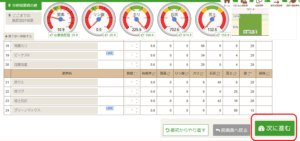
施肥量が不足しているとメッセージが出る場合もありますが、「不足したまま次へ進む」を押すことで続行可能です。
補助資材を登録している場合は、ここで投入する資材を選択します。
問題なければ「次へ進む」をクリックしてください。
「すべての施肥設計が完了しました」と表示されたら、「保存する」をクリックします。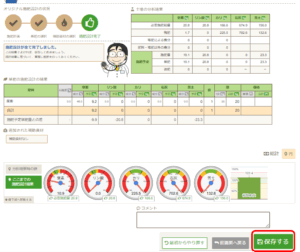
確認メッセージが出たら「OK」を押してください。
これで施肥設計が保存され、土壌診断一覧へ戻ります。
平素は格別のお引き立てをいただき厚くお礼申し上げます。
誠に勝手ながら弊社では下記日程を休業とさせていただきます。
■全部門
休業 2025年11月8日(土)、12月13日(土)
※分析業務を含む全部門が休業となります。
■農産分析科学研究所(分析部門)
臨時休業 2025年11月18日(火)~19日(水)
誠に勝手ながら、出張の為、分析部門は上記日程で臨時休業となります。
皆様には大変ご不便をおかけいたしますが、何卒ご理解の程お願い申し上げます。
このページでは、ソイルマンの分析結果の確認方法についてご説明します。
▶分析結果の確認の流れを動画でご覧になりたい方はこちらからどうぞ: 分析結果の確認の操作動画を見る
ソイルマン上部のメインメニューから「土壌診断」ボタンをクリックします。
土壌診断一覧画面が表示されます。分析が完了している場合は「詳細」ボタンが表示されるので、クリックします。
「詳細」ボタンをクリックすると、分析結果のレポートが表示されます。
最上部には「得点」エリアがあります。参考程度にご確認ください。
とくにコメント欄をご確認いただければと思います。
土・水・空気の割合を示す円グラフと図が表示されます。
表の「状態の確認」をクリックすると、グラフや図がその状態に合わせて変化します。
右側には「仮比重」と「固相率」がメーター形式で表示されます。
「現在の飽和度」と「理想の飽和度」が並んで表示されます。
CEC(陽イオン交換容量)という容器に対し、カリ・石灰・苦土がどれだけ含まれているかを示します。
過去の分析結果や農研機構のデータベースをもとにした基準値が表示されます。
最後に、問診票の内容が表示されます。
問診票とは、土壌分析を依頼する際に入力いただいた圃場の特性や作付け情報のことです。
今回作付けと圃場の住所に基づいて、該当する基準値の情報があれば先ほどの一覧に表示される仕組みです。
問診票の入力は、お客様ご自身でソイルマン上から行っていただきます。
土壌の振り返りや次回の参考情報としても活用いただけます。
📝 問診票登録の流れを動画でご覧になりたい方はこちらからどうぞ:
▶ 問診票登録の操作動画を見る
2. 「圃場」タブをクリックし、問診票を登録したい圃場の「新規追加」ボタンをクリックします。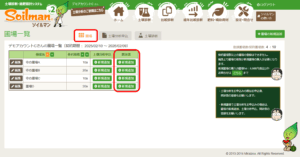
3. 問診票画面が表示されます。
※土壌分析申込時に「続けて問診票を登録する」をオレンジ色にした場合、こちらの画面に自動的に移動します。
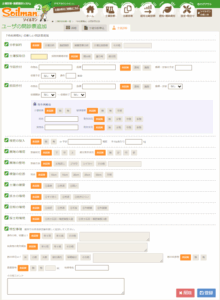
4. 入力完了後、「登録」ボタンをクリックして登録処理を行います。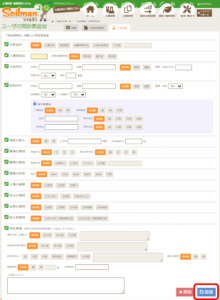
5. 問診票の確認・編集、コピーなどについてはこちらをご覧ください。
「土」を送ったつもりだったけど、実はそれは「培土(ばいど)」だった…ということ、実は少なくありません。
今回は、土壌と培土の違い、そしてその違いによって適した分析方法が異なる理由についてご紹介します。
土壌は、畑や田んぼ、自然界の地面にあるそのままの土のこと。
培土は、主に鉢植えや育苗用などに使われる、人の手で調整された土のことです。有機物(腐葉土やピートモスなど)を多く含み、ふかふかして軽いのが特徴です。
弊社では、培土が届いた場合には「培土分析」をおすすめしています。
なぜなら、培土は有機物が非常に多く、通常の「土壌分析」では成分の値が不安定になりやすいからです。たとえば、有機物に由来する養分(交換性成分)が正しく検出されないこともあります。
また、培土は比重が軽いため、土壌分析(重量法)で行うと抽出液をすべて吸収してしまい、分析が困難になることがあります。
⭐分析項目や分析結果表のサンプルなどについてはこちらをご確認ください。
畑の土なのか、購入した培養土なのか、送付前に一度ご確認いただけると分析もよりスムーズになります🌼
ご不明な点があれば、お気軽にご相談ください!